Uneori, un utilizator obișnuit al unui computer personal trebuie să afle câteva detalii despre hardware-ul instalat: marca, modelul, precum și date precum adresa IP și Mac, DNS etc. Acestea pot fi obținute în mai multe moduri, pentru executarea cărora nu este necesară cunoașterea aprofundată a problemelor administratorului de sistem.
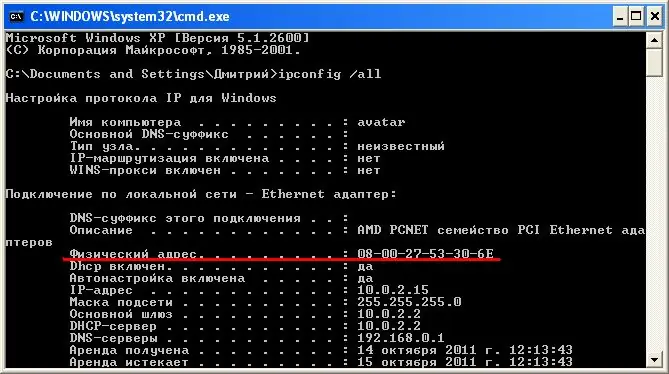
Este necesar
mijloace de sistem de obținere a informațiilor despre parametrii echipamentului
Instrucțiuni
Pasul 1
Unul dintre cele mai simple moduri de a determina adresa Mac a oricăruia dintre dispozitivele de rețea instalate este să citiți manualul de instrucțiuni. Pe dispozitivul de rețea în sine, fie în setările sale, fie în instrucțiuni, ar trebui indicată o anumită adresă Mac, dar este posibil ca aceste date să nu fie găsite.
Pasul 2
În ce cazuri vă puteți confrunta cu o astfel de problemă? Când este modificat manual de către administratorul de sistem și când se utilizează adresa Mac. În rețelele fără fir, codarea semnalului utilizând o adresă Mac este adesea utilizată, este aproape imposibil pentru un utilizator obișnuit să o afle, prin urmare această metodă este adesea utilizată recent.
Pasul 3
Următoarea metodă este cunoscută și de mulți utilizatori care au încercat cel puțin o dată să afle adresa IP a mașinii lor - folosind comanda ipconfig. Faceți clic pe meniul „Start” și selectați „Run” sau apăsați combinația de taste Win + R. În fereastra care se deschide, introduceți comanda cmd și apăsați tasta Enter.
Pasul 4
În fereastra de comandă care se deschide, introduceți comanda „ipconfig / all” (nu uitați să puneți un spațiu între ipconfig și / toate expresiile) fără ghilimele și apăsați Enter. Printre numărul mare de valori necunoscute anterior, găsiți linia „Adresă fizică”, este un sinonim pentru termenul „adresă mac”. „Adresa fizică” poate lua forma unei valori lungi, de exemplu 00-1B-21-85-5E-A4.
Pasul 5
Un rezultat similar poate fi obținut folosind aceeași linie de comandă. Rulați-l și introduceți ping țintă. Dacă pe ecran apare un mesaj despre o intrare incorectă a comenzii sau o eroare de validare, atunci utilizați mai multe dispozitive de rețea. În acest caz, introducerea comenzii „arp -a” fără ghilimele vă va ajuta.
Pasul 6
Începând cu sistemul de operare Windows XP, dezvoltatorii adaugă programul GetMac.exe la kitul de distribuție. Este folosit pentru a verifica adresa Mac și alte date. La promptul de comandă, introduceți getmac / s localhost și apăsați tasta Enter. Valoarea necesară va apărea în fața expresiei / Device / Tcpip_ {.






